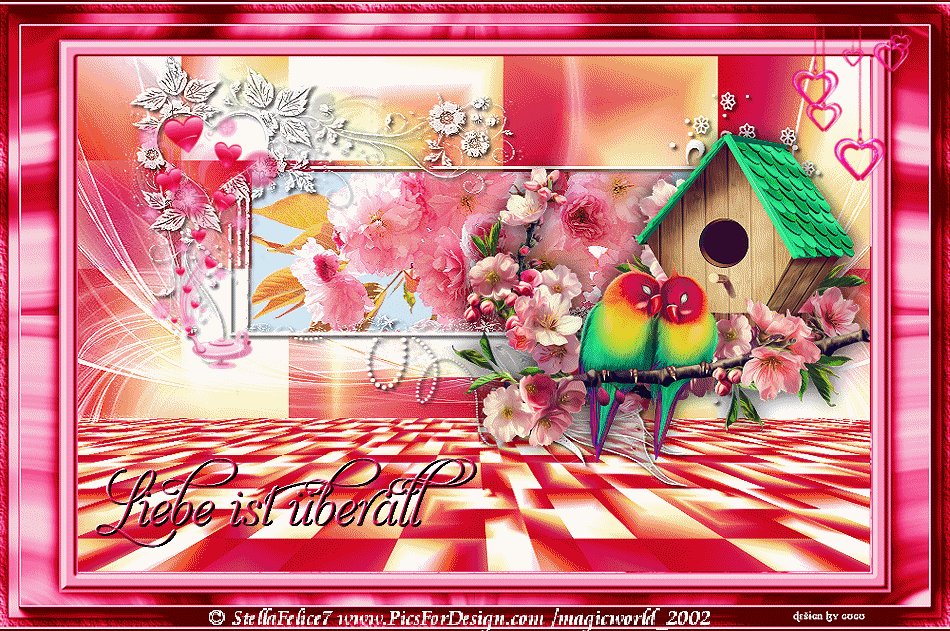Dieses Tutorial habe ich mit Erlaubnis von Elise übersetzt.
Merci Elise pour votre permission.
Elise’s Seiten findest du hier
das Copyright der Übersetzung liegt alleine bei mir,Inge-Lore.
Es ist nicht erlaubt,mein Tutorial zu kopieren oder auf
anderen Seiten zum download anzubieten.
Mein Material habe ich aus diversen Tubengruppen.
Das Copyright des Materials liegt alleine beim jeweiligen Künstler.
Sollte ich ein Copyright verletzt haben,sendet mir bitte eine E-Mail.
Ich danke allen Tubern für das schöne Material,
ohne das es solche schönen Bilder gar nicht geben würde.
Mein besonderer Dank geht an Nocturne für die schöne Personentube
Ich habe das Tutorial mit PSP 2019 gebastelt.
Hier werden meine Tutoriale getestet
Mehdi–Wavy Lab 1.1
Mehdi–Sorting Tiles
MuRa’s Meister–Perspective Tiling
****************************************************
****************************************************
Vorwort !!
Weil man bei den neuen PSP Versionen nicht mehr so einfach spiegeln kann,
Mach es dir auch einfach und installiere dir die Skripte !!
Das Originaltut
Punkt 1
Such dir aus deinen Tuben drei Farben,hell-mittel-dunkel.
Öffne ein neues Blatt 850 x 550 Px
Plugins–Mehdi–Wavy Lab 1.1
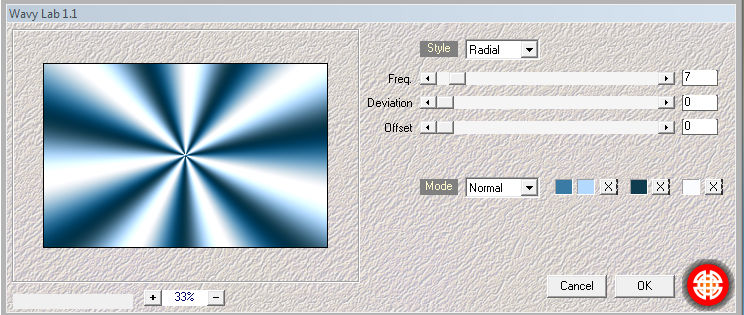
Plugins–Mehdi–Sorting Tiles

ist deine Ebene sehr dunkel,dann geh auf
Einstellen–Helligkeit und Kontrast–Helligkeit/Kontrast

du kannst auch mit dem Reglern spielen,wie es dir gefällt
Punkt 2
Ebene duplizieren–verkleinern auf 50%
Plugins–MuRa’s Meister–Perspective Tiling
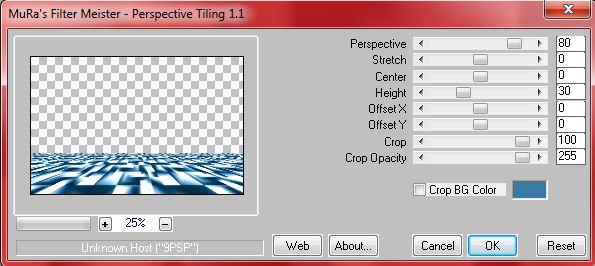
neue Ebene–mit weiß füllen
Ebenen–Maskenebene aus Bild

Kanteneffekte–nachzeichnen
zusammenfassen–Gruppe zusammenfassen
Punkt 3
Drücke auf Taste K und stelle oben in der Leiste ein auf 2 / -161

Ebene duplizieren–vertikal spiegeln
neue Ebene–mit weiß füllen
Ebenen–Maskenebene aus Bild
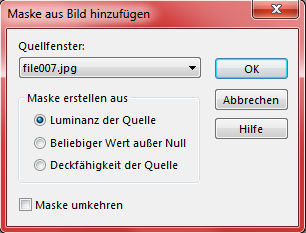
Kanteneffekte–nachzeichnen
zusammenfassen–Gruppe zusammenfassen
Schlagschatten 3/3/80/5
Punkt 4
Schiebe die Maske bis ganz oben
Benutzerdefinierte Auswahl

neue Ebene–nach unten schieben
kopiere deine Hintergrundtube–einfügen in die Auswahl
scharfzeichnen–Auswahl aufheben
sichtbar zusammenfassen–kopieren
Punkt 5
Öffne *cadre perso*–klicke mit dem Zauberstab in die Mitte
neue Ebene–Auswahl vergrößern um 5 Px
einfügen in die Auswahl–Auswahl aufheben
Ebene nach unten schieben–evtl.den Rahmen kolorieren
geh oder bleibe auf der obersten Ebene–kopiere deine Personentube
einfügen auf dein Bild–passe die Größe an–scharfzeichnen
Schlagschatten 0/0/80/30
Punkt 6
Alle Ebenen zusammenfassen und auf 950 Px Breite verkleinern
setz noch dein WZ und das Copyright aufs Bild–zusammenfassen
öffne den Animationsshop
hole dir jetzt die beiden Dateien *2Coeurs_CibiBijoux*
und *ISA stvalentin003* rein
geh auf Effekte–Spezialeffekte einfügen
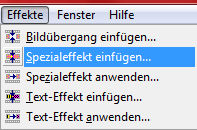

wiederhole das auch bei dem 2.Bild
Punkt 7
Geh wieder ins PSP–kopiere dein Bild
zurück in den Anishop–einfügen als neue Animation
dupliziere beide so oft,bis du 17 Bilder hast
(brauchst nur 5x auf duplizieren gehen,dann sind es 17 Bilder)
schiebe den Regler vom Bild nach links
Bearbeiten–alles auswählen bei beiden Bildern machen
Punkt 8
Jetzt ziehst du die erste Animation auf dein Bild
sitzt es am richtigen Platz,dann gehst du zur 2.Animation
ziehe auch diese jetzt auf dein Bild
sitzen beide gut auf deinem Bild,dann schau dir die Animation an
und speichere sie als gif ab.